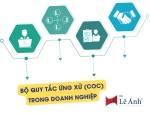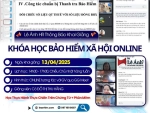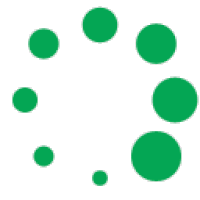Cách Soạn Thảo Văn Bản Word Nhanh, Chuẩn - 07 Lỗi Cần Tránh
0 Đánh giá
Trong thời đại số hóa ngày nay, việc soạn thảo văn bản trở nên cực kỳ quan trọng trong cuộc sống cá nhân và công việc. Tuy nhiên, không phải ai cũng biết cách soạn thảo văn bản một cách nhanh chóng và chính xác. Trên thực tế, có những lỗi thường gặp mà nhiều người vẫn mắc phải khi soạn thảo văn bản.
Trong bài viết này, hãy cùng Lê Ánh HR tìm hiểu về cách soạn thảo văn bản nhanh - chuẩn, và chỉ ra những lỗi phổ biến khi soạn thảo văn bản giúp công việc này trở nên dễ dàng hơn
1. Soạn thảo văn bản là gì?
Soạn thảo văn bản là quá trình lập và chỉnh sửa văn bản, bao gồm việc sắp xếp, định dạng, và phát triển nội dung theo một cách thức có tổ chức và mục đích rõ ràng. Quá trình này không chỉ giới hạn ở việc viết và sửa chữa văn bản, mà còn bao gồm việc lựa chọn phông chữ, kích thước chữ, cách thức trình bày, và các yếu tố trực quan khác nhằm tăng cường tính rõ ràng và hiệu quả truyền đạt của văn bản.
Phần mềm soạn thảo văn bản Word
Việc soạn thảo văn bản thường được thực hiện trên máy tính hoặc thiết bị di động sử dụng phần mềm soạn thảo văn bản như Microsoft Word, Google Docs, hoặc các ứng dụng tương tự.
Công việc này không chỉ quan trọng đối với những người làm việc trong lĩnh vực văn phòng, giáo dục và nghiên cứu, mà còn hữu ích cho bất kỳ ai cần tạo lập nội dung một cách chuyên nghiệp và hiệu quả.
2. Cách soạn thảo văn bản microsoft trên máy tính A - Z
2.1. Quy trình soạn thảo văn bản Microsoft Word
Bước 1: Mở ứng dụng Microsoft Word trên máy tính của bạn (Nếu chưa có, bạn cần cài đặt Microsoft Office.)
Bước 2: Chọn "Blank document" để tạo một tài liệu mới hoặc chọn từ các mẫu có sẵn.
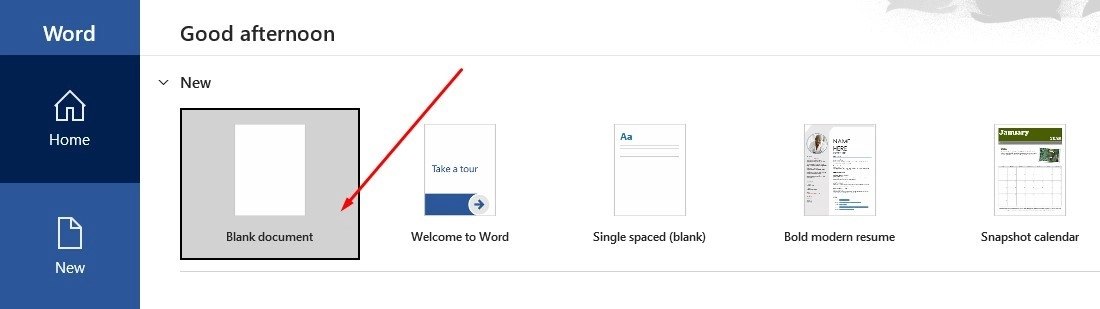
Bước 3: Bắt đầu gõ văn bản vào trang tài liệu. Bạn có thể điều chỉnh font chữ, kích thước, màu sắc trong tab "Home".
Bước 4: Sử dụng các công cụ trong tab "Home" để định dạng văn bản:

- Font: Chọn loại font, kích thước font, in đậm, in nghiêng, gạch chân, chỉ số dưới, chỉ số trên, màu chữ...
- Paragraph: Chỉnh lề, căn chỉnh văn bản (trái, phải, giữa, hai bên), khoảng cách dòng, đoạn văn.
Xem thêm: Cách Căn Lề, Khoảng Cách Giữa Các Dòng, Đoạn Trong Word
Bước 5: Sử dụng các style có sẵn trong "Styles" để tạo tiêu đề và đầu mục cho văn bản, giúp tài liệu có cấu trúc rõ ràng.
Bước này sẽ khá quan trọng sẽ giúp bạn dễ quản lý được nội dung của toàn văn bản và tạo mục lục cho văn bản
Cách để theo dõi được mục lục:
Trên microsoft word: Menu ⇒ View ⇒ Navigation Pane
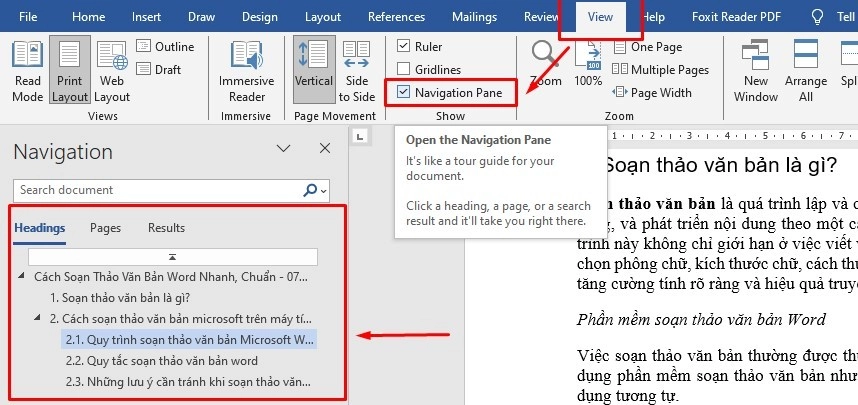
Trên Google Docs: Xem ⇒ Hiện bố cục
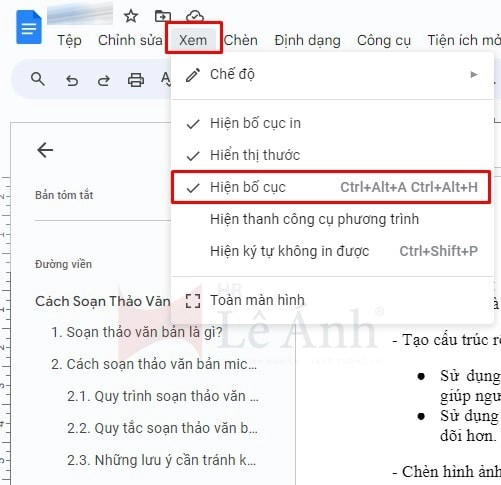
Bước 6: Sử dụng tab "Insert" để thêm các đối tượng vào văn bản:
- Hình ảnh: Chọn "Pictures" để chèn hình ảnh từ máy tính.
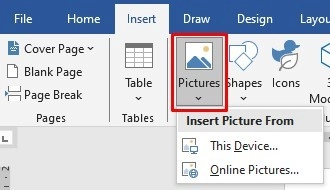
- Bảng: Chọn "Table" để chèn và tạo bảng.
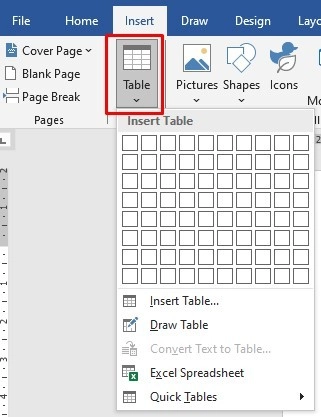
Xem chi tiết: Cách Tạo Bảng Trong Excel, Word, Google Sheet, Google Docs
- Liên kết: Chọn "Link" để thêm hyperlink vào văn bản.
Đầu tiên bạn bôi đen nội dung cần chèn link rồi chọn Insert ⇒ Link (Hoặc nhấn chuột phải chọn Link)

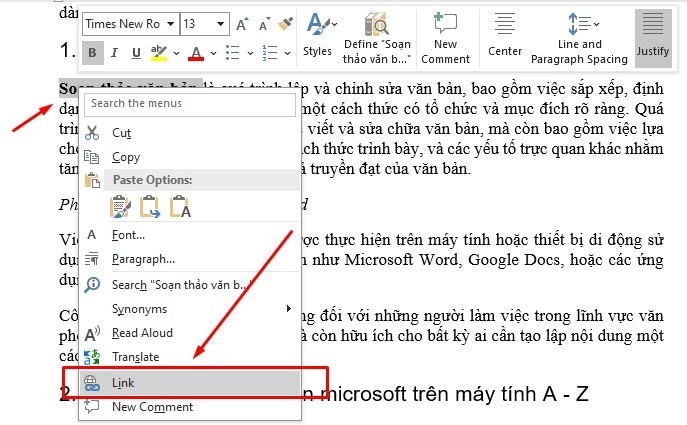
Bước 7: Sử dụng công cụ "Spell Check" trong tab "Review" để kiểm tra chính tả và ngữ pháp.

Bước 8: Chọn "File" ⇒ "Save As" để lưu tài liệu. Chọn định dạng file (ví dụ: .docx) và đặt tên cho tài liệu.
Bước 9: Chọn "File" ⇒ "Print" để thiết lập các tùy chọn in và in tài liệu.
2.2. Quy tắc soạn thảo văn bản word
Khi soạn thảo văn bản trong Microsoft Word, việc tuân thủ một số quy tắc cơ bản không chỉ giúp tài liệu của bạn trở nên chuyên nghiệp và truyền đạt thông tin một cách hiệu quả. Dưới đây là một số quy tắc soạn thảo văn bản quan trọng mà bạn nên ghi nhớ:
- Sử dụng tiêu chuẩn định dạng văn bản
- Font chữ: Chọn font chữ dễ đọc như Times New Roman, Arial hoặc Calibri. Kích thước chữ tiêu chuẩn là 12pt cho nội dung chính và có thể lớn hơn cho tiêu đề.
- Căn lề:
- Lề trên: 20 - 25 mm
- Lề dưới: 20 - 25 mm
- Lề trái: 30 - 35 mm
- Lề phải: 15 - 20mm
Ví dụ về quy định chung về thể thức và kỹ thuật trình bày văn bản hành chính (Nghị định 30/2020/NĐ-CP về công tác văn thư)
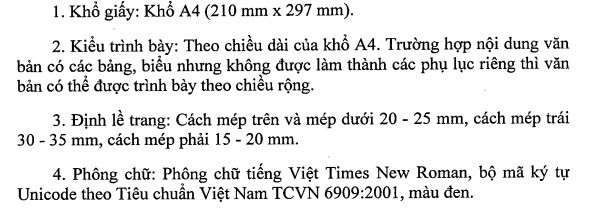
- Khoảng cách dòng: Sử dụng khoảng cách dòng 1.0 hoặc 1.15 cho văn bản chính và 2.0 cho các đoạn văn cách nhau.
- Tạo cấu trúc rõ ràng
- Sử dụng các cấp độ tiêu đề (Heading 1, Heading 2, v.v.) để tổ chức tài liệu, giúp người đọc dễ dàng theo dõi.
- Sử dụng danh sách đạn hoặc số để liệt kê các ý chính, làm cho tài liệu dễ theo dõi hơn.
- Chèn hình ảnh và bảng một cách cẩn thận
- Đảm bảo hình ảnh có độ phân giải cao và liên quan đến nội dung. Sử dụng chức năng "Wrap Text" để căn chỉnh hình ảnh phù hợp với văn bản.
- Sử dụng bảng để trình bày dữ liệu một cách rõ ràng, với tiêu đề cột và hàng rõ ràng.
- Sử dụng tính năng kiểm tra chính tả và ngữ pháp của Word để sửa lỗi trước khi in hoặc chia sẻ tài liệu.
- Sử dụng màu sắc và hiệu ứng một cách hiệu quả
- Sử dụng màu sắc để nhấn mạnh nhưng không lạm dụng. Màu nên được sử dụng một cách có chủ đích để tăng cường hiệu quả truyền thông mà không làm rối mắt.
- Tránh sử dụng quá nhiều hiệu ứng như in đậm, in nghiêng, hoặc gạch chân không cần thiết.
Việc tuân thủ những quy tắc này sẽ giúp bạn tạo ra các tài liệu Word chuyên nghiệp, dễ đọc và hiệu quả trong việc truyền đạt thông điệp của mình.
2.3. Những lưu ý cần tránh khi soạn thảo văn bản
Khi soạn thảo văn bản, đặc biệt là trong môi trường chuyên nghiệp hoặc học thuật, có một số lỗi thường gặp mà bạn cần tránh để tăng cường chất lượng và độ chính xác của tài liệu. Dưới đây là một số lưu ý quan trọng cần tránh:
- Sử dụng nhiều loại font chữ, màu sắc trong cùng một văn bản. Soạn thảo văn bản nên đơn giản và nhất quán, sử dụng tối đa 2 - 3 font chữ và màu sắc để tạo sự đồng bộ và chuyên nghiệp
- Sử dụng quá nhiều in đậm, in nghiêng, gạch chân, hoặc hiệu ứng văn bản khác làm mất điểm nhấn quan trọng trong tài liệu.
- Bỏ qua việc kiểm tra chính tả và ngữ pháp có thể làm giảm tính chuyên nghiệp và độ tin cậy của tài liệu. Bạn nên sử dụng tính năng kiểm tra chính tả và ngữ pháp của Word và xem xét lại tài liệu một cách cẩn thận trước khi hoàn thành.
- Sử dụng khoảng cách dạng lề, khoảng cách dòng, và căn chỉnh không nhất quán hoặc không phù hợp với yêu cầu.
- Tiêu đề và đầu mục không rõ ràng hoặc không có, làm cho tài liệu khó theo dõi.
- Sử dụng quá nhiều bảng và hình ảnh hoặc sử dụng nhưng không giải thích hoặc tham chiếu trong văn bản.
- Mất dữ liệu do không lưu tài liệu định kỳ. Cần lưu tài liệu thường xuyên và xem xét việc cài đặt tự động lưu trong Word.
Tham khảo thêm:
- Cách Soạn Thảo Văn Bản Hành Chính
- Quy trình quản lý văn bản đi trong doanh nghiệp
- Quy trình quản lý văn bản đến trong doanh nghiệp
- Quản lý văn bản – Nguyên tắc quản lý văn bản
Lê Ánh HR - Nơi đào tạo hành chính nhân sự uy tín nhất hiện nay, đã tổ chức thành công rất nhiều khóa học hành chính nhân sự online/offline, khóa học C&B, khóa học C&B chuyên sâu, khóa học bảo hiểm xã hội, khóa học thuế TNCN chuyên sâu ... và hỗ trợ kết nối tuyển dụng cho hàng nghìn học viên.
Để biết thông tin chi tiết, bạn vui lòng liên hệ với chúng tôi theo số hotline: 0904.84.8855 để được tư vấn trực tiếp về các khoá học này.
Ngoài các khóa học hành chính nhân sự chất lượng thì trung tâm Lê Ánh còn cung cấp các khóa học kế toán online - offline, khóa học xuất nhập khẩu online/offline chất lượng tốt nhất hiện nay.
Thực hiện bởi: LÊ ÁNH HR - TRUNG TÂM ĐÀO TẠO NGHIỆP VỤ HÀNH CHÍNH NHÂN SỰ SỐ 1 VIỆT NAM
-
50%
-
40%
-
30%
-
20%
-
10%